ps鼠绘喜庆春字(2)
来源:photoshop联盟
作者:Sener
学习:4444人次
4、创建亮度/对比度调整图层,把对比度调到最大,然后把蒙版填充黑色,用白色画笔把花纹部分需要加强的部分擦出来,效果如图11。
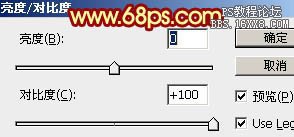
<图10>

<图11>
5、在背景图层上面新建一个组,现在来制作彩带部分,先来制作右侧部分,需要完成的效果如下图。

<图12>
6、在组里新建一个图层,用钢笔勾出图13所示的选区,拉出图14所示的线性渐变。

<图13>

<图14>
7、新建一个图层,用钢笔勾出下图所示的选区,用同上的渐变色拉出下图所示的效果。

<图15>
8、新建一个图层,用钢笔勾出下图所示的选区,拉上同上的渐变色。

<图16>
9、新建一个图层,用钢笔勾出内部花纹立体面选区,用同上的渐变色拉出渐变。

<图17>
10、新建一个图层,内侧花纹也是同样的方法拉上渐变。

<图18>
11、新建图层,同上的方法做出其它面板的渐变,效果如下图。

<图19>
学习 · 提示
相关教程
关注大神微博加入>>
网友求助,请回答!







